硬盘坏道故障实例解决
如何修复电脑硬盘坏道
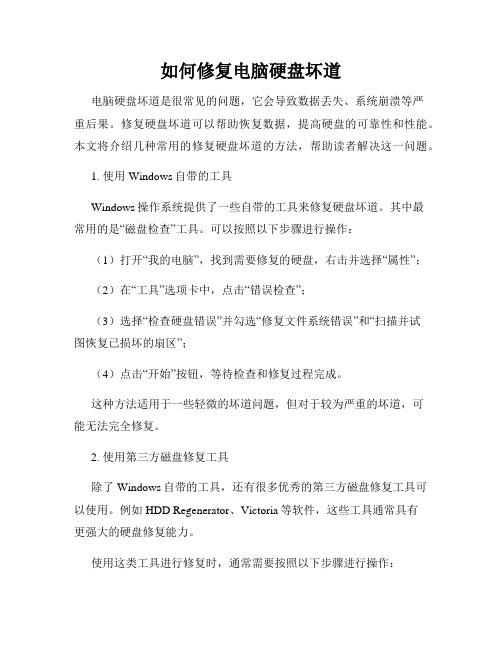
如何修复电脑硬盘坏道电脑硬盘坏道是很常见的问题,它会导致数据丢失、系统崩溃等严重后果。
修复硬盘坏道可以帮助恢复数据,提高硬盘的可靠性和性能。
本文将介绍几种常用的修复硬盘坏道的方法,帮助读者解决这一问题。
1. 使用Windows自带的工具Windows操作系统提供了一些自带的工具来修复硬盘坏道。
其中最常用的是“磁盘检查”工具。
可以按照以下步骤进行操作:(1)打开“我的电脑”,找到需要修复的硬盘,右击并选择“属性”;(2)在“工具”选项卡中,点击“错误检查”;(3)选择“检查硬盘错误”并勾选“修复文件系统错误”和“扫描并试图恢复已损坏的扇区”;(4)点击“开始”按钮,等待检查和修复过程完成。
这种方法适用于一些轻微的坏道问题,但对于较为严重的坏道,可能无法完全修复。
2. 使用第三方磁盘修复工具除了Windows自带的工具,还有很多优秀的第三方磁盘修复工具可以使用。
例如HDD Regenerator、Victoria等软件,这些工具通常具有更强大的硬盘修复能力。
使用这类工具进行修复时,通常需要按照以下步骤进行操作:(1)下载并安装选定的磁盘修复工具;(2)启动软件,选择需要修复的硬盘,进入修复模式;(3)按照软件的指引,进行修复操作。
这类软件通常会对硬盘进行全面的扫描和分析,并尝试挽救已损坏的数据和坏道。
然而,注意使用任何第三方工具前,务必备份重要数据,以防修复过程中出现意外情况导致数据丢失。
3. 寻求专业的硬盘修复服务如果以上方法都无法解决问题,或者用户不具备相应的技术能力,那么建议寻求专业的硬盘修复服务。
硬盘修复公司通常拥有先进的设备和专业的技术人员,能够更好地帮助修复硬盘坏道,并尽可能地恢复数据。
在选择硬盘修复服务提供商时,应注意选择信誉好、口碑良好的公司,同时要了解其修复流程和保密措施,确保数据安全和隐私。
总结修复电脑硬盘坏道是一项不容忽视的任务。
在进行修复之前,一定要备份重要数据,以免修复过程中造成不可恢复的损失。
硬盘有坏道如何解决

硬盘有坏道如何解决硬盘是计算机中最关键的组件之一,用于存储操作系统、应用程序、文件和数据等。
然而,硬盘的使用寿命有限,常常会出现坏道问题。
坏道是指硬盘上一些或多个存储单元无法正常读写数据的现象。
坏道不仅会导致文件损坏和数据丢失,还会对计算机的性能产生负面影响。
下面是一些解决硬盘坏道问题的方法:1. 使用硬盘检测工具:现在市面上有很多硬盘检测工具可用于检测和修复硬盘坏道。
例如,Windows下的chkdsk命令可以扫描硬盘并修复文件系统错误;还有一些第三方软件,如CrystalDiskInfo,可以用于检测硬盘坏道,并提供详细的健康报告和状态监控。
2.使用硬盘修复工具:一些硬盘修复工具可以尝试修复由坏道引起的读写错误。
这些工具通常会将坏道标记为不可用,并尝试将数据从坏道复制到健康的存储区域。
然而,这些修复工具并不能保证修复成功,而且在修复坏道时可能导致数据丢失。
3.使用低级格式化工具:低级格式化可以清除硬盘上所有数据,并重新初始化硬盘的存储单元。
这个过程可以识别并标记坏道,从而防止操作系统和应用程序将数据写入这些区域。
低级格式化是一种相对彻底的方法,但需要注意的是,在进行低级格式化之前一定要备份重要数据,因为这个过程将清除整个硬盘。
4.经常进行数据备份:由于坏道问题可能导致数据丢失,所以定期进行数据备份是非常重要的。
备份可以保证即使硬盘出现问题,用户仍能够恢复数据。
5.当硬盘出现坏道时,最好更换一个新的硬盘,以免给计算机的正常使用带来影响。
无论采取何种方法来解决硬盘坏道问题,都应该谨慎进行操作,并备份重要数据。
此外,定期维护硬盘,删除不再使用的文件和应用程序,并保持硬盘的清洁和良好通风,可以延长硬盘的使用寿命。
最后,购买可靠和高品质的硬盘可以降低出现坏道的风险。
硬盘故障大致可分为软故障和硬故障两大类
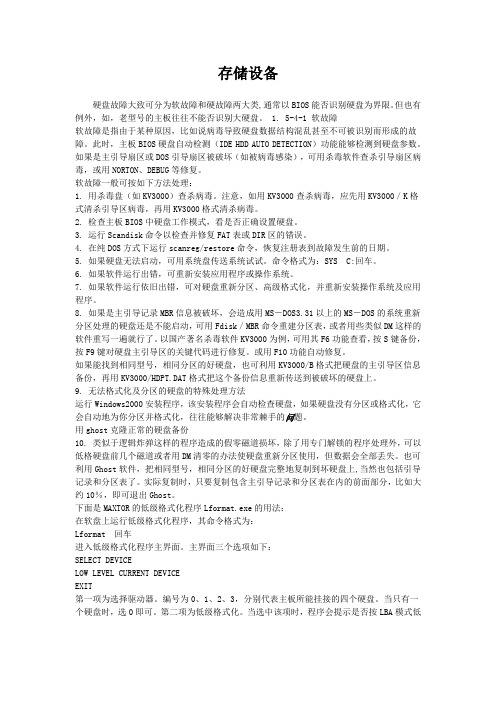
存储设备硬盘故障大致可分为软故障和硬故障两大类,通常以BIOS能否识别硬盘为界限。
但也有例外,如,老型号的主板往往不能否识别大硬盘。
1. 5-4-1 软故障软故障是指由于某种原因,比如说病毒导致硬盘数据结构混乱甚至不可被识别而形成的故障。
此时,主板BIOS硬盘自动检测(IDE HDD AUTO DETECTION)功能能够检测到硬盘参数。
如果是主引导扇区或DOS引导扇区被破坏(如被病毒感染),可用杀毒软件查杀引导扇区病毒,或用NORTON、DEBUG等修复。
软故障一般可按如下方法处理:1. 用杀毒盘(如KV3000)查杀病毒。
注意,如用KV3000查杀病毒,应先用KV3000/K格式清杀引导区病毒,再用KV3000格式清杀病毒。
2. 检查主板BIOS中硬盘工作模式,看是否正确设置硬盘。
3. 运行Scandisk命令以检查并修复FAT表或DIR区的错误。
4. 在纯DOS方式下运行scanreg/restore命令,恢复注册表到故障发生前的日期。
5. 如果硬盘无法启动,可用系统盘传送系统试试。
命令格式为:SYS C:回车。
6. 如果软件运行出错,可重新安装应用程序或操作系统。
7. 如果软件运行依旧出错,可对硬盘重新分区、高级格式化,并重新安装操作系统及应用程序。
8. 如果是主引导记录MBR信息被破坏,会造成用MS-DOS3.31以上的MS-DOS的系统重新分区处理的硬盘还是不能启动,可用Fdisk/MBR命令重建分区表,或者用些类似DM这样的软件重写一遍就行了。
以国产著名杀毒软件KV3000为例,可用其F6功能查看,按S键备份,按F9键对硬盘主引导区的关键代码进行修复。
或用F10功能自动修复。
如果能找到相同型号,相同分区的好硬盘,也可利用KV3000/B格式把硬盘的主引导区信息备份,再用KV3000/HDPT.DAT格式把这个备份信息重新传送到被破坏的硬盘上。
9. 无法格式化及分区的硬盘的特殊处理方法运行Windows2000安装程序,该安装程序会自动检查硬盘,如果硬盘没有分区或格式化,它会自动地为你分区并格式化,往往能够解决非常棘手的问题。
检测出硬盘坏道的解决方法
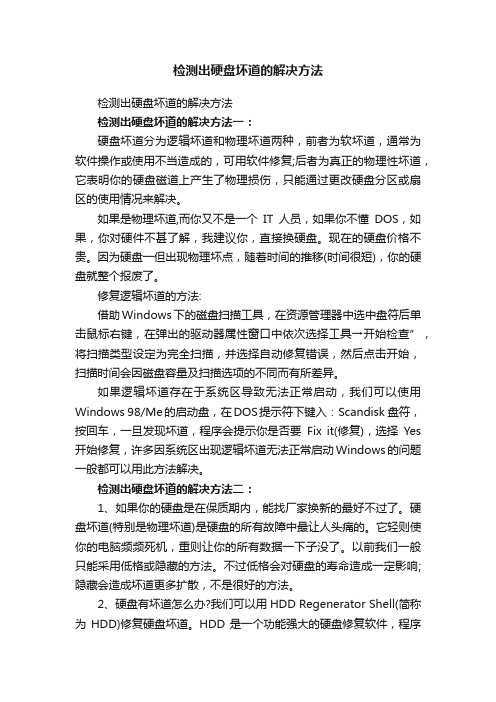
检测出硬盘坏道的解决方法检测出硬盘坏道的解决方法检测出硬盘坏道的解决方法一:硬盘坏道分为逻辑坏道和物理坏道两种,前者为软坏道,通常为软件操作或使用不当造成的,可用软件修复;后者为真正的物理性坏道,它表明你的硬盘磁道上产生了物理损伤,只能通过更改硬盘分区或扇区的使用情况来解决。
如果是物理坏道,而你又不是一个IT人员,如果你不懂DOS,如果,你对硬件不甚了解,我建议你,直接换硬盘。
现在的硬盘价格不贵。
因为硬盘一但出现物理坏点,随着时间的推移(时间很短),你的硬盘就整个报废了。
修复逻辑坏道的方法:借助Windows下的磁盘扫描工具,在资源管理器中选中盘符后单击鼠标右键,在弹出的驱动器属性窗口中依次选择工具→开始检查”,将扫描类型设定为完全扫描,并选择自动修复错误,然后点击开始,扫描时间会因磁盘容量及扫描选项的不同而有所差异。
如果逻辑坏道存在于系统区导致无法正常启动,我们可以使用Windows 98/Me的启动盘,在DOS提示符下键入:Scandisk 盘符,按回车,一旦发现坏道,程序会提示你是否要Fix it(修复),选择Yes 开始修复,许多因系统区出现逻辑坏道无法正常启动Windows的问题一般都可以用此方法解决。
检测出硬盘坏道的解决方法二:1、如果你的硬盘是在保质期内,能找厂家换新的最好不过了。
硬盘坏道(特别是物理坏道)是硬盘的所有故障中最让人头痛的。
它轻则使你的电脑频频死机,重则让你的所有数据一下子没了。
以前我们一般只能采用低格或隐藏的方法。
不过低格会对硬盘的寿命造成一定影响;隐藏会造成坏道更多扩散,不是很好的方法。
2、硬盘有坏道怎么办?我们可以用HDD Regenerator Shell(简称为HDD)修复硬盘坏道。
HDD是一个功能强大的硬盘修复软件,程序可以帮助你真正地修复再生磁盘表面的物理损坏(比如坏扇区),而并不是仅仅将其隐藏!程序安装后会帮助你创建一个引导盘,然后引导你在DOS下进行硬盘的修复再生工作。
移动硬盘坏道修复教程
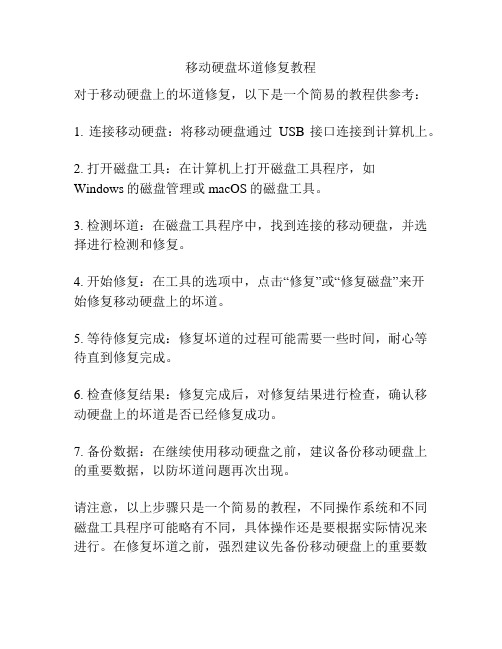
移动硬盘坏道修复教程
对于移动硬盘上的坏道修复,以下是一个简易的教程供参考:
1. 连接移动硬盘:将移动硬盘通过USB接口连接到计算机上。
2. 打开磁盘工具:在计算机上打开磁盘工具程序,如
Windows的磁盘管理或macOS的磁盘工具。
3. 检测坏道:在磁盘工具程序中,找到连接的移动硬盘,并选择进行检测和修复。
4. 开始修复:在工具的选项中,点击“修复”或“修复磁盘”来开
始修复移动硬盘上的坏道。
5. 等待修复完成:修复坏道的过程可能需要一些时间,耐心等待直到修复完成。
6. 检查修复结果:修复完成后,对修复结果进行检查,确认移动硬盘上的坏道是否已经修复成功。
7. 备份数据:在继续使用移动硬盘之前,建议备份移动硬盘上的重要数据,以防坏道问题再次出现。
请注意,以上步骤只是一个简易的教程,不同操作系统和不同磁盘工具程序可能略有不同,具体操作还是要根据实际情况来进行。
在修复坏道之前,强烈建议先备份移动硬盘上的重要数
据,以防修复过程中数据丢失。
如果移动硬盘上的坏道问题无法自行修复,建议将其送修给专业的数据恢复服务机构。
教你如何修复硬盘坏道
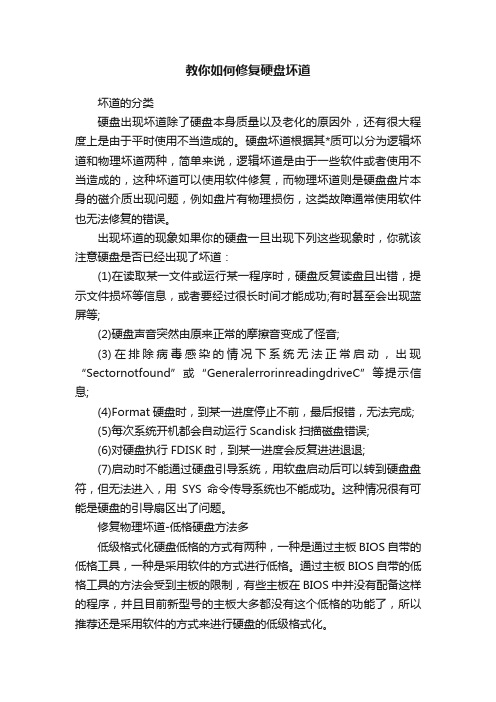
教你如何修复硬盘坏道坏道的分类硬盘出现坏道除了硬盘本身质量以及老化的原因外,还有很大程度上是由于平时使用不当造成的。
硬盘坏道根据其*质可以分为逻辑坏道和物理坏道两种,简单来说,逻辑坏道是由于一些软件或者使用不当造成的,这种坏道可以使用软件修复,而物理坏道则是硬盘盘片本身的磁介质出现问题,例如盘片有物理损伤,这类故障通常使用软件也无法修复的错误。
出现坏道的现象如果你的硬盘一旦出现下列这些现象时,你就该注意硬盘是否已经出现了坏道:(1)在读取某一文件或运行某一程序时,硬盘反复读盘且出错,提示文件损坏等信息,或者要经过很长时间才能成功;有时甚至会出现蓝屏等;(2)硬盘声音突然由原来正常的摩擦音变成了怪音;(3)在排除病毒感染的情况下系统无法正常启动,出现“Sectornotfound”或“GeneralerrorinreadingdriveC”等提示信息;(4)Format硬盘时,到某一进度停止不前,最后报错,无法完成;(5)每次系统开机都会自动运行Scandisk扫描磁盘错误;(6)对硬盘执行FDISK时,到某一进度会反复进进退退;(7)启动时不能通过硬盘引导系统,用软盘启动后可以转到硬盘盘符,但无法进入,用SYS命令传导系统也不能成功。
这种情况很有可能是硬盘的引导扇区出了问题。
修复物理坏道-低格硬盘方法多低级格式化硬盘低格的方式有两种,一种是通过主板BIOS自带的低格工具,一种是采用软件的方式进行低格。
通过主板BIOS自带的低格工具的方法会受到主板的限制,有些主板在BIOS中并没有配备这样的程序,并且目前新型号的主板大多都没有这个低格的功能了,所以推荐还是采用软件的方式来进行硬盘的低级格式化。
Maxtor出品过一个低格工具low.exe,这个软件可以对Maxtor 硬盘进行低格,其实这个程序可以适用于各种品牌各种型号的IDE硬盘。
该软件的*作相当简单。
启动之后按“Y”进入软件,只需选择需要低格的硬盘,然后选择开始低格选中的硬盘就可以了。
GE的CT硬盘等维修故障实例共4页word资料

GE的CT硬盘等维修故障实例2 故障一2.1 故障现象RAWDATA硬盘坏,故障现象为:开机系统自检报HINV 和NPR错,重装系统后正常。
但一月后又出现同样的故障现象,有时候也报RAWDATA DISK错,且故障发生越来越频繁,总是重装系统解决问题。
2.2 分析与维修怀疑NPR部分有接触不良,或有部件软故障。
于是把NPR的5块电路板换到同型号的机器上去试,结果没有发现哪块电路板有明显的故障,只有装回。
仔细分析故障现象,总是通过重装系统解决问题,难道软件有问题,也可能是硬盘有坏道,但无从判断。
后来发现有时候重装系统也不能解决,非要格式化硬盘再重装才行。
根据开机有时也报RAWDATA DISK错,换了RAWDATA硬盘,故障再没出现。
3 故障二3.1 故障现象当机器关机后重新启动扫描程序应用时中断。
查看日志,发现报PIANG DARC错误,无法进行正常扫描。
3.2 故障分析与处理打开OC前盖后发现DARC上的电源灯没有亮,HDD上的灯一直亮,所以初步怀疑电源问题。
用万用表测量电压,发现其输出电压正常,但是风扇不转,同时发现DARC主板自检发生错误,停止工作,更换主板及电源后能正常扫描,但是在使用一段时间后又出现扫描中断。
重新启动后报DARC硬盘不能工作,这时重新做硬盘的分区,重启OC后,机器恢复正常。
4 故障三4.1 故障现象机器正常运转,在机架打角度后死机,系统提示报错内容:hardware error。
4.2 故障分析与处理由于机器正在正常运行,而打角度也不是特别大,不太可能出现限位开关触发,分析可能是机架某个部位接触不好引发故障。
打开机架盖,将所有的接插件都检查一遍,检查了限位开关,一切正常,但是故障现象依旧。
由于滑环到了清洁保养时间,于是顺便做滑环清洁工作,发现有一根信号刷上磨下一串长长的粉末,刚好挂到了旁边一根信号刷上,导致扫描控制信号短路。
清理滑环及信号碳刷上的粉末,开机,故障解决。
由于CT机架在工作中是高速旋转的。
如何解决电脑硬盘出现坏道的问题
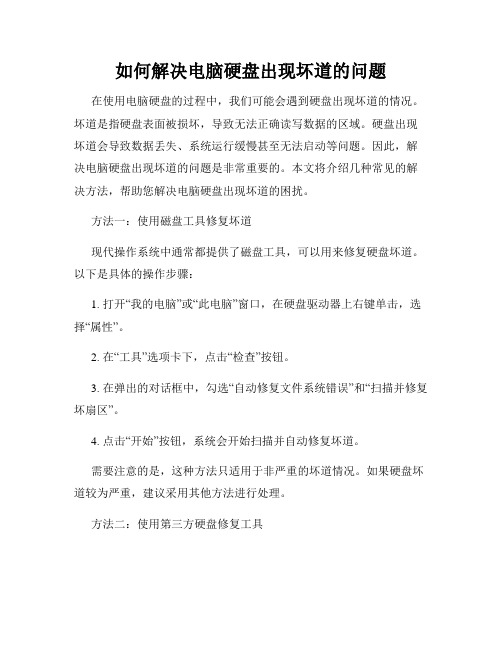
如何解决电脑硬盘出现坏道的问题在使用电脑硬盘的过程中,我们可能会遇到硬盘出现坏道的情况。
坏道是指硬盘表面被损坏,导致无法正确读写数据的区域。
硬盘出现坏道会导致数据丢失、系统运行缓慢甚至无法启动等问题。
因此,解决电脑硬盘出现坏道的问题是非常重要的。
本文将介绍几种常见的解决方法,帮助您解决电脑硬盘出现坏道的困扰。
方法一:使用磁盘工具修复坏道现代操作系统中通常都提供了磁盘工具,可以用来修复硬盘坏道。
以下是具体的操作步骤:1. 打开“我的电脑”或“此电脑”窗口,在硬盘驱动器上右键单击,选择“属性”。
2. 在“工具”选项卡下,点击“检查”按钮。
3. 在弹出的对话框中,勾选“自动修复文件系统错误”和“扫描并修复坏扇区”。
4. 点击“开始”按钮,系统会开始扫描并自动修复坏道。
需要注意的是,这种方法只适用于非严重的坏道情况。
如果硬盘坏道较为严重,建议采用其他方法进行处理。
方法二:使用第三方硬盘修复工具除了系统自带的磁盘工具,还有很多第三方硬盘修复工具可以帮助解决坏道问题。
这些工具通常具有更强大的修复能力和更丰富的功能选项。
以下是一些常用的第三方硬盘修复工具:1. HDAT2:这是一款功能强大的硬盘诊断和修复工具,可以帮助检测和修复硬盘坏道。
2. Victoria:这是一款专业的硬盘维修工具,提供了多种修复选项和详细的硬盘信息报告。
3. HDD Regenerator:这是一款在硬盘上生成磁场来修复坏道的工具,可以修复多种类型的坏道。
在使用第三方硬盘修复工具时,需要注意选择可靠的软件,并按照软件提供的操作指南进行操作。
方法三:备份数据,更换硬盘如果硬盘出现较为严重的坏道,修复可能会面临一定的困难。
此时,为了避免数据丢失和进一步损坏,最好的解决办法是备份数据,并更换硬盘。
以下是备份数据和更换硬盘的步骤:1. 备份数据:将硬盘中重要的数据文件复制到其他存储介质,如外接硬盘、云存储等。
2. 购买新硬盘:选择适合自己需求的新硬盘,并确保与自己的电脑兼容。
移动硬盘坏道怎么办
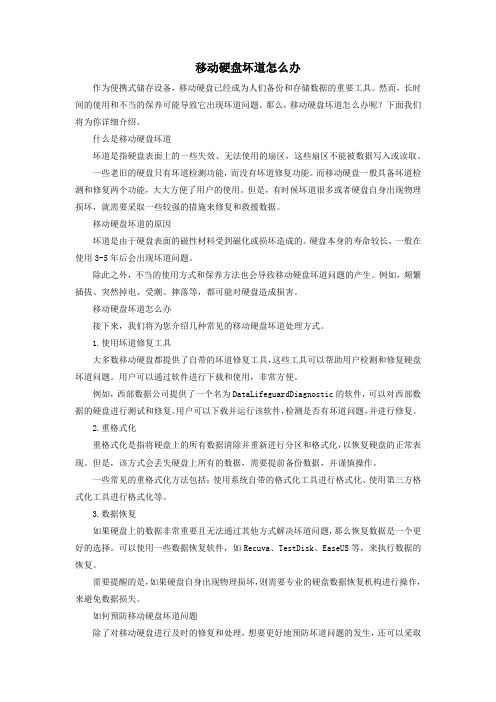
移动硬盘坏道怎么办作为便携式储存设备,移动硬盘已经成为人们备份和存储数据的重要工具。
然而,长时间的使用和不当的保养可能导致它出现坏道问题。
那么,移动硬盘坏道怎么办呢?下面我们将为你详细介绍。
什么是移动硬盘坏道坏道是指硬盘表面上的一些失效、无法使用的扇区,这些扇区不能被数据写入或读取。
一些老旧的硬盘只有坏道检测功能,而没有坏道修复功能。
而移动硬盘一般具备坏道检测和修复两个功能,大大方便了用户的使用。
但是,有时候坏道很多或者硬盘自身出现物理损坏,就需要采取一些较强的措施来修复和救援数据。
移动硬盘坏道的原因坏道是由于硬盘表面的磁性材料受到磁化或损坏造成的。
硬盘本身的寿命较长,一般在使用3-5年后会出现坏道问题。
除此之外,不当的使用方式和保养方法也会导致移动硬盘坏道问题的产生。
例如,频繁插拔、突然掉电、受潮、摔落等,都可能对硬盘造成损害。
移动硬盘坏道怎么办接下来,我们将为您介绍几种常见的移动硬盘坏道处理方式。
1.使用坏道修复工具大多数移动硬盘都提供了自带的坏道修复工具,这些工具可以帮助用户检测和修复硬盘坏道问题。
用户可以通过软件进行下载和使用,非常方便。
例如,西部数据公司提供了一个名为DataLifeguardDiagnostic的软件,可以对西部数据的硬盘进行测试和修复。
用户可以下载并运行该软件,检测是否有坏道问题,并进行修复。
2.重格式化重格式化是指将硬盘上的所有数据清除并重新进行分区和格式化,以恢复硬盘的正常表现。
但是,该方式会丢失硬盘上所有的数据,需要提前备份数据,并谨慎操作。
一些常见的重格式化方法包括:使用系统自带的格式化工具进行格式化、使用第三方格式化工具进行格式化等。
3.数据恢复如果硬盘上的数据非常重要且无法通过其他方式解决坏道问题,那么恢复数据是一个更好的选择。
可以使用一些数据恢复软件,如Recuva、TestDisk、EaseUS等,来执行数据的恢复。
需要提醒的是,如果硬盘自身出现物理损坏,则需要专业的硬盘数据恢复机构进行操作,来避免数据损失。
硬盘坏道故障实例解决技巧总结.doc

硬盘坏道故障实例解决技巧总结做为存储设备的硬盘,出现故障的机率并不大,正常使用中的硬盘,如果不受到外力的影响,一般不会出现问题,而我们见到的一些诸如硬盘电路板烧毁等硬件故障,也是因为用户的非常操作所造成的。
但在计算机的维护工作中,硬盘坏道却是经常遇到硬盘故障,其中大部分的故障都是盘体表面的出现坏道。
这部分的硬盘的电路板都是好的,在开机的CMOS设置中,磁盘参数都可以检测出来,如果丢弃这些硬盘,是挺可惜的。
实际上,坏道一般出现在硬盘的开始区域。
通过PowerQuest分区软件PartitionMagicd的处理,通过适当的调整分区,绕过这些坏道,减小一些容量,除了分布在坏道附近的空间不可用外,这些硬盘完全是可以正常使用的。
通常,我们可以修复的坏硬盘有几种情况:一是引导出错,不能正常启动的。
这种情况未必是坏,通常清除MBR,再重新分区就有70%好。
二是可正常分区,可格式化,但扫描发现有B 标记的,也就是通常所说的出坏道。
这里可不分物理坏道或逻辑坏道,B 数量少的话(少于100个),基本上有80%可以修复为好硬盘。
三是不可正常分区,或分区完后格式化不了。
这种情况要用到专业维修软件,视不同的牌子,修复率不同。
一般达到50%左右。
另外,有些硬盘受破坏严重,坏扇区太多(有的盘不可超过3000,有的则不可超过8000,有些却允许超过10000),解决办法是切除有问题的磁头,或降低容量,同时更改型号,也算是一个可用的好硬盘。
这样可以大大提高修复率!那么,修后的好硬盘与未修过的硬盘有何区别?答曰:对用户来说感觉不到任何区别,非专业人士看不出区别!因为用的就是厂家技术来修复,厂家技术员也未必看得出区别所在!一台Pentium4机器,使用80GB硬盘,启动Windows XP系统,一直停留在启动画面,硬盘不断的咔咔响,显然硬盘出了问题。
这个硬盘分成C(20GB)、D(30GB)、E(30GB)三个磁盘分区,其中C盘是系统和应用软件,D和E盘是用户数据。
取其精华 弃其糟粕——硬盘坏道的解决实例
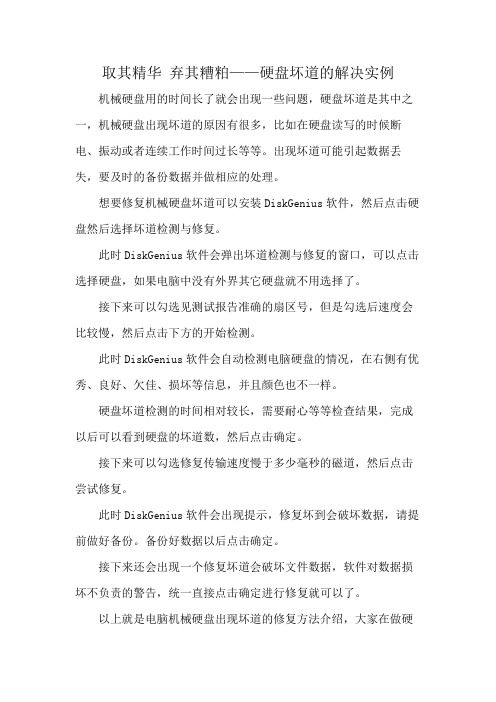
取其精华弃其糟粕——硬盘坏道的解决实例
机械硬盘用的时间长了就会出现一些问题,硬盘坏道是其中之一,机械硬盘出现坏道的原因有很多,比如在硬盘读写的时候断电、振动或者连续工作时间过长等等。
出现坏道可能引起数据丢失,要及时的备份数据并做相应的处理。
想要修复机械硬盘坏道可以安装DiskGenius软件,然后点击硬盘然后选择坏道检测与修复。
此时DiskGenius软件会弹出坏道检测与修复的窗口,可以点击选择硬盘,如果电脑中没有外界其它硬盘就不用选择了。
接下来可以勾选见测试报告准确的扇区号,但是勾选后速度会比较慢,然后点击下方的开始检测。
此时DiskGenius软件会自动检测电脑硬盘的情况,在右侧有优秀、良好、欠佳、损坏等信息,并且颜色也不一样。
硬盘坏道检测的时间相对较长,需要耐心等等检查结果,完成以后可以看到硬盘的坏道数,然后点击确定。
接下来可以勾选修复传输速度慢于多少毫秒的磁道,然后点击尝试修复。
此时DiskGenius软件会出现提示,修复坏到会破坏数据,请提前做好备份。
备份好数据以后点击确定。
接下来还会出现一个修复坏道会破坏文件数据,软件对数据损坏不负责的警告,统一直接点击确定进行修复就可以了。
以上就是电脑机械硬盘出现坏道的修复方法介绍,大家在做硬
盘坏道修复之前一定要记得备份硬盘中的数据,否则可能导致数据丢失,本分号数据以后再进行相应的操作。
电脑硬盘损坏故障及解决方法

电脑硬盘损坏故障及解决方法随着科技的不断发展,电脑在我们的生活中扮演着越来越重要的角色。
然而,有时我们可能会遇到一些问题,比如电脑硬盘损坏故障。
本文将介绍一些常见的电脑硬盘故障,并提供一些解决方法。
一、电脑硬盘损坏故障的类型1. 读写错误:这是一种常见的硬盘故障,表现为无法读取或写入数据。
这可能是由于磁头或磁介质的损坏导致的。
2. 坏道:坏道是硬盘表面损坏导致的,会导致数据丢失或读取速度变慢。
坏道可以通过扫描磁盘并标记来解决。
3. 硬件故障:硬盘的电机、电路板或接口可能会出现故障,导致无法正常工作。
这通常需要更换硬件来解决。
二、解决电脑硬盘损坏故障的方法1. 数据备份:在尝试修复硬盘之前,重要的是先备份所有数据。
可以使用外部存储设备或云存储来备份文件和文件夹。
2. 检查电缆连接:有时,电脑硬盘故障可能是由于连接问题引起的。
确保连接电缆牢固无松动,如果有必要,可以尝试更换电缆。
3. 使用磁盘检测工具:操作系统中通常有一些磁盘检测工具可以帮助诊断硬盘故障。
例如,在Windows系统中,可以使用磁盘检测和修复工具进行扫描和修复。
4. 坏道修复:如果发现硬盘上有坏道,可以使用磁盘工具来扫描并标记这些坏道。
一旦标记,操作系统会自动跳过这些坏道,以免影响数据的读取。
5. 软件修复工具:有一些专门的软件工具可以帮助修复硬盘驱动器上的错误。
例如,可以使用硬盘修复工具来尝试修复损坏的硬盘驱动器。
6. 专业维修:如果以上方法都无法解决问题,那么可能需要寻求专业的硬盘维修服务。
专业的技术人员可以通过更深入的技术手段来修复硬盘故障。
三、预防电脑硬盘损坏故障的方法1. 定期维护:定期对电脑进行维护是预防硬盘故障的重要方法。
清理垃圾文件,优化磁盘碎片,确保操作系统和驱动程序的更新是必要的。
2. 避免意外震动:电脑硬盘对震动非常敏感,因此避免意外的震动是预防硬盘故障的关键。
确保电脑放置在平稳的表面上,避免突然移动或撞击。
3. 正确使用电脑:正确使用电脑也可以减少硬盘故障的概率。
电脑开机时出现硬盘损坏如何修复

电脑开机时出现硬盘损坏如何修复当你满心欢喜地打开电脑,准备开始一天的工作或娱乐,却突然遭遇电脑开机时显示硬盘损坏的提示,那心情一定糟糕透顶。
不过别慌,这篇文章将为你详细介绍如何修复这种情况。
首先,我们需要明确一点,硬盘损坏可能有多种表现形式,比如无法识别硬盘、硬盘读写错误、频繁死机或蓝屏等等。
不同的损坏情况可能需要不同的修复方法。
如果电脑开机时完全无法识别硬盘,我们可以先检查硬盘的连接是否松动。
关机并断开电源,打开机箱,检查硬盘数据线和电源线是否插好。
有时候,仅仅是因为连接不良就导致了看似严重的问题。
如果连接没有问题,那么可能是硬盘的分区表出现了故障。
这时候,我们可以使用 Windows 系统自带的磁盘管理工具来尝试修复。
在“控制面板”中找到“管理工具”,然后点击“计算机管理”,在左侧列表中选择“磁盘管理”。
在这里,我们可以查看硬盘的状态,如果分区表出现错误,可能会有相应的提示。
可以尝试右键点击硬盘分区,选择“删除分区”,然后重新创建分区并格式化。
但需要注意的是,这样操作会导致硬盘上的数据丢失,所以在进行之前一定要确保已经备份了重要的数据。
还有一种常见的情况是硬盘出现坏道。
坏道分为逻辑坏道和物理坏道。
逻辑坏道可以通过软件来修复。
有很多免费的硬盘检测和修复工具,比如 DiskGenius 等。
使用这些工具对硬盘进行扫描,它们会自动检测并标记出坏道的位置,然后尝试修复逻辑坏道。
对于物理坏道,情况就比较复杂了。
如果物理坏道较少且比较集中,我们可以使用分区屏蔽的方法。
将包含物理坏道的区域单独划分成一个分区,并将其隐藏起来,不让系统使用这个分区。
但如果物理坏道较多且分散,那么硬盘可能就需要更换了,因为继续使用可能会导致数据丢失和更多的问题。
另外,病毒感染也可能导致硬盘出现问题。
运行杀毒软件对整个系统进行全面扫描,清除可能存在的病毒和恶意软件。
如果以上方法都无法解决问题,那么可能是硬盘的硬件出现了故障。
这时候,最好将硬盘送到专业的数据恢复中心进行检测和修复。
硬盘坏道修复的方法
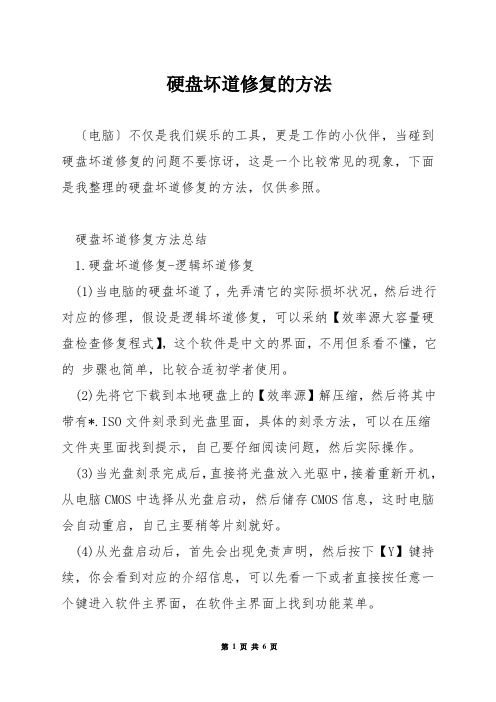
硬盘坏道修复的方法〔电脑〕不仅是我们娱乐的工具,更是工作的小伙伴,当碰到硬盘坏道修复的问题不要惊讶,这是一个比较常见的现象,下面是我整理的硬盘坏道修复的方法,仅供参照。
硬盘坏道修复方法总结1.硬盘坏道修复-逻辑坏道修复(1)当电脑的硬盘坏道了,先弄清它的实际损坏状况,然后进行对应的修理,假设是逻辑坏道修复,可以采纳【效率源大容量硬盘检查修复程式】,这个软件是中文的界面,不用但系看不懂,它的步骤也简单,比较合适初学者使用。
(2)先将它下载到本地硬盘上的【效率源】解压缩,然后将其中带有*.ISO文件刻录到光盘里面,具体的刻录方法,可以在压缩文件夹里面找到提示,自己要仔细阅读问题,然后实际操作。
(3)当光盘刻录完成后,直接将光盘放入光驱中,接着重新开机,从电脑CMOS中选择从光盘启动,然后储存CMOS信息,这时电脑会自动重启,自己主要稍等片刻就好。
(4)从光盘启动后,首先会出现免责声明,然后按下【Y】键持续,你会看到对应的介绍信息,可以先看一下或者直接按任意一个键进入软件主界面,在软件主界面上找到功能菜单。
(5)可以进行硬盘全面检测,先选择它并回车,随后会打开检测窗口,程序也会自动进行IDE1接口上的硬盘进行检测,屏幕会有实时检测进度,窗口右侧会显示检查到的坏磁道信息。
给它一定的时间,仔细检查损坏的状况和问题,等让检查完后就知道结构,假设自己性停止,可以按F7暂停,按ESC终止检查。
(6)硬盘坏道列表检查在硬盘坏道列表中,有手动修复和自动修复两种方式,自己可以随意选择一种,先选择【硬盘坏道列表】项,打开的窗口中可以看到用横,纵坐标标,找到硬盘坏道的位置。
横坐标表示柱面置,纵坐标表示硬盘的百分比位置,如果对应的数字0是白色,可以看出硬盘没有坏道,如果是红色,有损坏的状况。
(7)坏道智能修复当分析完坏道列表信息后,直接选择【坏道智能修复】进入后,接着点击【修复功能】,通过左右光标控制键,可以选择【手动修复】。
硬盘常见故障排除实例50个

硬盘常见故障排除实例50个硬盘常见故障排除实例1.开机时硬盘⽆法⼯作故障现象开机时硬盘⽆法⾃举,系统不认硬盘。
分析处理这种故障往往是最令⼈感到可怕的。
产⽣这种故障的主要原因是硬盘主引导扇区数据被破坏,表现为硬盘主引导标志或分区标志丢失。
这种故障的罪魁祸⾸往往是病毒,它将错误的数据覆盖到了主引导扇区中。
市⾯上⼀些常见的杀毒软件都提供了修复硬盘的功能,⼤家不妨⼀试。
但若⼿边⽆此类⼯具盘,则可尝试将全0数据写⼊主引导扇区,然后重新分区和格式化,其⽅法如下:⽤⼀张⼲净的DOS启动盘启动计算机,进⼊A:\>后,输⼊以下命令(括号内为注释):A:\>DEBUG(进⼊DEBUG程序)-F1003FF0(将数据区的内容清为0)-A400(增加下⾯的命令)MOVAX,0301MOVBX,0100MOVCX,0001MOVDX,0080INT13INT03-G=400(执⾏对磁盘进⾏操作的命令)-Q(退DEBUG程序)⽤这种⽅法⼀般能使你的硬盘复活,但由于要重新分区和格式化,⾥⾯的数据可就难保了。
以上是硬盘在⽇常使⽤中的⼀些常见故障及解决⽅法,希望能对⼤家有所启发。
如果硬盘的故障相当严重并不能⽤上述的⼀些⽅法处理时,则很可能是机械故障。
由于硬盘的结构相当复杂,所以不建议⽤户⾃⼰拆卸,⽽应求助于专业⼈员予以维修。
2.SATA硬盘提⽰“写⼊缓存失败”故障现象最近朋友送我⼀块120GB的希捷SATA硬盘,我挂在⾃⼰的机器上当从盘使⽤。
但是碰到⼀个问题,这块硬盘开机时可以正常读取,过⼀段时间之后(20分钟左右)就提⽰“写⼊缓存失败”,然后就⽆法读取了;不过,重启计算机⼜可以继续使⽤,过⼀会⼜重复上述现象。
分析处理SATA硬盘是不分“主/从盘”的,你可以在BIOS中指定从哪块硬盘启动。
你说的故障有两种可能,⼀种是硬盘数据线接触不良;另⼀种则是SATA硬盘本⾝可能出现了问题。
对于前者,通常是由于SATA插槽与插头松动所致,可以想办法加固⼀下(如使⽤橡⽪盘捆起来或⼩纸⽚垫⼀下),看问题能否解决。
硬盘出现不明坏道时新手如何修复方法介绍

硬盘出现不明坏道时新手如何修复方法介绍硬盘出现不明坏道时新手如何修复方法介绍硬盘出现不明坏道时新手如何修复?硬盘工作声音怪异值班的时候有一位网友询问我们,自己的电脑在打开、运行或拷贝某一文件、程序时,硬盘的操作速度相比以前变得很慢,并且长时间反复读盘,然后出错,或Windows提示“无法读取或无法写入文件”,严重时出现蓝屏等现象,打开机箱时可以听到硬盘读写的声音由原来的“嚓嚓”的摩擦声变为不正常的声音。
使用系统下的硬盘扫描时出现红色的“B”的标记,格式化硬盘时,到某一进度停滞不前,最后报错退出。
对硬盘用“Fdisk”命令进行分区时,到某一进度会反复进进退退,不能完成,询问朋友后得知可能是硬盘出现了坏道,但是不知道可不可以修复。
针对以上情况,店铺认为,首先这位网友首先应该确认硬盘的坏道是逻辑坏道还是物理坏道,方法很简单,使用启动盘启动到DOS下,执行“scandiskx:”(X为盘符),Scandisk程序便会检查硬盘,对产生的逻辑坏道会自行弹出对话框,选择“Fixit”对逻辑坏道进行初级修复。
如扫描程序在某一进度停滞不前,那么硬盘就有了物理坏道。
逻辑坏道,小问题对于物理坏道,我们应采用隔离的办法,以最大程度减少损失,防止坏道进一步扩散为目,对于逻辑坏道,我们可以尝试修复一下,看看能不能解决问题,逻辑坏道的修复相对简单,我们自己就可以进行了。
正常启动后回到Windows下,进入“我的电脑”中选择有逻辑坏道的硬盘,单击鼠标右键,选择“属性”→“工具”→“开始检查”就弹出“磁盘扫描程序”,选中“完全”并将“自动修复错误”打上勾,单击“开始”,就开始对该分区进行扫描和修复。
如果系统在启动时不进行磁盘扫描或已不能进入Windows系统,我们也可用软盘或光盘启动盘启动电脑后,在相应的盘符下,如“A:”下运行Scandisk*:(注:*为要扫描的硬盘盘符),回车后来对相应需要扫描修复的硬盘分区进行修理,对于一般的逻辑坏道,以上方法基本上都是可以修复的。
硬盘坏道故障实例解决技巧总结

硬盘坏道故障实例解决技巧总结硬盘坏道故障实例解决技巧总结做为存储设备的硬盘,出现故障的机率并不大,正常使用中的硬盘,如果不受到外力的影响,一般不会出现问题,而我们见到的一些诸如硬盘电路板烧毁等硬件故障,也是因为用户的非常操作所造成的。
但在计算机的维护工作中,硬盘坏道却是经常遇到硬盘故障,其中大部分的故障都是盘体表面的出现坏道。
这部分的硬盘的电路板都是好的,在开机的CMOS设置中,磁盘参数都可以检测出来,如果丢弃这些硬盘,是挺可惜的。
实际上,坏道一般出现在硬盘的开始区域。
通过PowerQuest分区软件PartitionMagicd的处理,通过适当的调整分区,绕过这些坏道,减小一些容量,除了分布在坏道附近的空间不可用外,这些硬盘完全是可以正常使用的。
通常,我们可以修复的“坏硬盘”有几种情况:一是引导出错,不能正常启动的。
这种情况未必是“坏”,通常清除MBR,再重新分区就有70%好。
二是可正常分区,可格式化,但扫描发现有“B”标记的,也就是通常所说的“出坏道”。
这里可不分“物理坏道”或“逻辑坏道”,“B”数量少的话(少于100个),基本上有80%可以修复为“好硬盘”。
三是不可正常分区,或分区完后格式化不了。
这种情况要用到专业维修软件,视不同的牌子,修复率不同。
一般达到50%左右。
另外,有些硬盘受破坏严重,坏扇区太多(有的盘不可超过3000,有的则不可超过8000,有些却允许超过10000),解决办法是切除有问题的磁头,或降低容量,同时更改型号,也算是一个可用的“好硬盘”。
这样可以大大提高修复率!那么,修后的“好硬盘”与未修过的硬盘有何区别?答曰:对用户来说感觉不到任何区别,非专业人士看不出区别!因为用的就是厂家技术来修复,厂家技术员也未必看得出区别所在!一台Pentium4机器,使用80GB硬盘,启动Windows XP系统,一直停留在启动画面,硬盘不断的“咔咔”响,显然硬盘出了问题。
这个硬盘分成C(20GB)、D(30GB)、E(30GB)三个磁盘分区,其中C盘是系统和应用软件,D和E盘是用户数据。
硬盘大量UNC错误修复 2实例
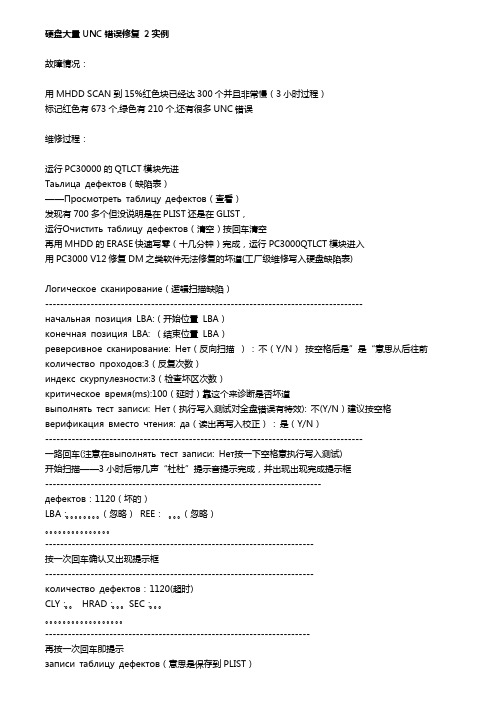
硬盘大量UNC错误修复2实例故障情况:用MHDD SCAN到15%红色块已经达300个并且非常慢(3小时过程)标记红色有673个,绿色有210个,还有很多UNC错误维修过程:运行PC30000的QTLCT模块先进Таьлицадефектов(缺陷表)——Просмотретьтаблицудефектов(查看)发现有700多个但没说明是在PLIST还是在GLIST,运行Очиститьтаблицудефектов(清空)按回车清空再用MHDD的ERASE快速写零(十几分钟)完成,运行PC3000QTLCT模块进入用PC3000 V12修复DM之类软件无法修复的坏道(工厂级维修写入硬盘缺陷表)Логическоесканирование(逻辑扫描缺陷)------------------------------------------------------------------------------------начальнаяпозицияLBA:(开始位置LBA)конечнаяпозицияLBA: (结束位置LBA)реверсивноесканирование: Нет(反向扫描): 不(Y/N)按空格后是”是“意思从后往前количествопроходов:3(反复次数)индексскурпулезности:3(检查坏区次数)критическоевремя(ms):100(延时)靠这个来诊断是否坏道выполнятьтестзаписи: Нет(执行写入测试对全盘错误有特效): 不(Y/N)建议按空格верификациявместочтения: да(读出再写入校正): 是(Y/N)------------------------------------------------------------------------------------一路回车(注意在выполнятьтестзаписи: Нет按一下空格意执行写入测试)开始扫描——3小时后带几声“杜杜”提示音提示完成,并出现出现完成提示框-------------------------------------------------------------------------дефектов:1120(坏的)LBA:。
硬盘有坏道怎么办
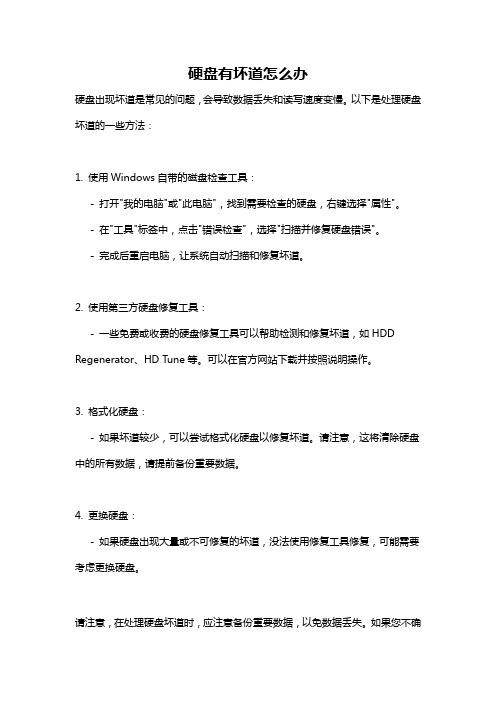
硬盘有坏道怎么办
硬盘出现坏道是常见的问题,会导致数据丢失和读写速度变慢。
以下是处理硬盘坏道的一些方法:
1. 使用Windows自带的磁盘检查工具:
- 打开"我的电脑"或"此电脑",找到需要检查的硬盘,右键选择"属性"。
- 在"工具"标签中,点击"错误检查",选择"扫描并修复硬盘错误"。
- 完成后重启电脑,让系统自动扫描和修复坏道。
2. 使用第三方硬盘修复工具:
- 一些免费或收费的硬盘修复工具可以帮助检测和修复坏道,如HDD Regenerator、HD Tune等。
可以在官方网站下载并按照说明操作。
3. 格式化硬盘:
- 如果坏道较少,可以尝试格式化硬盘以修复坏道。
请注意,这将清除硬盘中的所有数据,请提前备份重要数据。
4. 更换硬盘:
- 如果硬盘出现大量或不可修复的坏道,没法使用修复工具修复,可能需要考虑更换硬盘。
请注意,在处理硬盘坏道时,应注意备份重要数据,以免数据丢失。
如果您不确
定如何操作,建议咨询专业人士或寻求专业维修服务。
- 1、下载文档前请自行甄别文档内容的完整性,平台不提供额外的编辑、内容补充、找答案等附加服务。
- 2、"仅部分预览"的文档,不可在线预览部分如存在完整性等问题,可反馈申请退款(可完整预览的文档不适用该条件!)。
- 3、如文档侵犯您的权益,请联系客服反馈,我们会尽快为您处理(人工客服工作时间:9:00-18:30)。
硬盘坏道故障实例解决
做为存储设备的硬盘,出现故障的机率并不大,正常使用中的硬盘,如果不受到外力的影响,一般不会出现问题,而我们见到的一些诸如硬盘电路板烧毁等硬件故障,也是因为用户的非常操作所造成的。
但在计算机的维护工作中,硬盘坏道却是经常遇到硬盘故障,其中大部分的故障都是盘体表面的出现坏道。
这部分的硬盘的电路板都是好的,在开机的CMOS 设置中,磁盘参数都可以检测出来,如果丢弃这些硬盘,是挺可惜的。
实际上,坏道一般出现在硬盘的开始区域。
通过PowerQuest分区软件PartitionMagicd的处理,通过适当的调整分区,绕过这些坏道,减小一些容量,除了分布在坏道附近的空间不可用外,这些硬盘完全是可以正常使用的。
通常,我们可以修复的“坏硬盘”有几种情况:一是引导出错,不能正常启动的。
这种情况未必是“坏”,通常清除MBR,再重新分区就有70%好。
二是可正常分区,可格式化,但扫描发现有“B”标记的,也就是通常所说的“出坏道”。
这里可不分“物理坏道”或“逻辑坏道”,“B”数量少的话(少于100个),基本上有80%可以修复为“好硬盘”。
三是不可正常分区,或分区完后格式化不了。
这种情况要用到专业维修软件,视不同的牌子,修复率不同。
一般达到50%左右。
另外,有些硬盘受破坏严重,坏扇区太多(有的盘不可超过3000,有的则不可超过8000,有些却允许超过10000),解决办法是切除有问题的磁头,或降低容量,同时更改型号,也算是一个可用的“好硬盘”。
这样可以大大提高修复率!
那么,修后的“好硬盘”与未修过的硬盘有何区别?答曰:对用户来说感觉不到任何区别,非专业人士看不出区别!因为用的就是厂家技术来修复,厂家技术员也未必看得出区别所在!
一台Pentium4机器,使用80GB硬盘,启动Windows XP系统,一直停留在启动画面,硬盘不断的“咔咔”响,显然硬盘出了问题。
这个硬盘分成C(20GB)、D(30GB)、E(30GB)三个磁盘分区,其中C盘是系统和应用软件,D和E盘是用户数据。
根据这种情况,可以判断是系统所在的C盘有坏道。
把硬盘卸下,作为从盘接到另一台在C盘装有PartitionMagic 4.0分区软件的机器上,运行PartitionMagic,选择Disk 2;把第一分区的容量在起始位置减少1GB(可多可少,根据需要和实际情况估计!),其余的都不变;确认Apply,程序在Windows下做完一部分工作后,重新启动系统,在DOS下做完剩下的工作;出现是否需要运行盘符映射(Drive Map)的对话框时,选择不做!关闭系统,卸下这个硬盘,把它作为主盘,接回原来的机器,发现Windows 系统启动正常,进入系统后,应用程序运行正常,这个硬盘可以正常工作了。
一台奔腾4机器,使用120G硬盘,故障现象同上述几乎一样,硬盘分成C(20GB)、
D(20GB)、E(40GB)和F(40GB)四个磁盘分区,其中C盘是系统和应用软件,其它分区设置在扩展分区上,因为有上次的经验,所以就照着上述步骤做。
选择了Disk 2后,发现在第一个的分区处有出现check failure,把第一分区的容量在起始位置减少1GB,确认Apply后,开始移动分区数据,在进行到45%左右时,出现“在****地址出错,无法继续”的对话框,程序无法再运行。
笔者开始怀疑是不是在坏道的数据影响了移动分区?有可能。
先把第一个分区删除,删除后,重新运行PartitionMagic,在开始位置减小一些容量,减少3GB(多丢弃一些空间!),把剩余的空间建立为主引导区,确认Apply后,在进行到45%左右时,又出现“在****地址出错,无法继续”的对话框。
是否还有其他的办法?这种情况很有可能是硬盘的引导扇区出了问题,可能在开始位置作主引导分区不行了?这有可能!删除第一个分区,在F盘的尾部空出20GB,把扩展F分区在相应的位置也空出20GB,把这空出来的20GB空间建立一个主引导分区,并且设置为激活的!之后PartitionMagic处理得很顺利,再也没有出错信息。
注意,把这个硬盘接回原来的机器后,在尾部新建的主引导分区的盘符仍然为C盘,格式化,重装系统等软件,一切正常。
由于硬盘中存有大量的数据及文件,虽然硬盘出现坏道会,我们通过修复还能够正常使用,但坏道的出现,也意味着你的硬盘寿命不会太长,因此平时要做好重要文件的备份工作,硬盘有价数据无价,当硬盘真正无法修复时,也不会造成重要文件数据的丢失。
